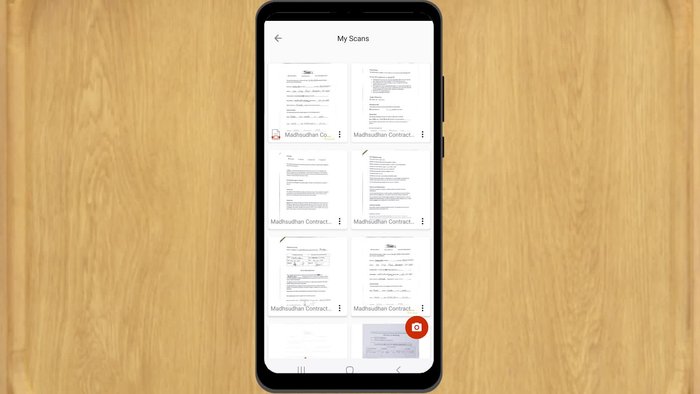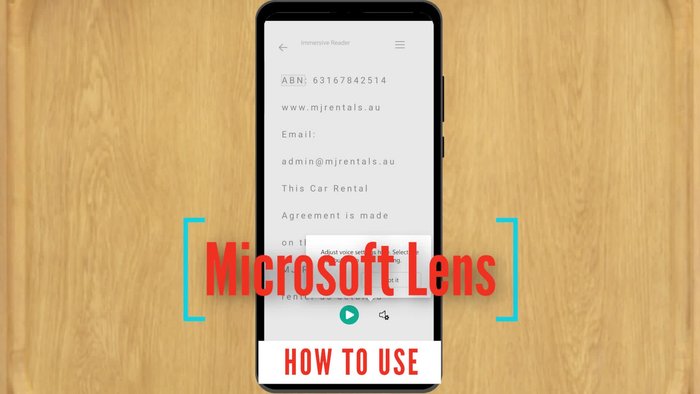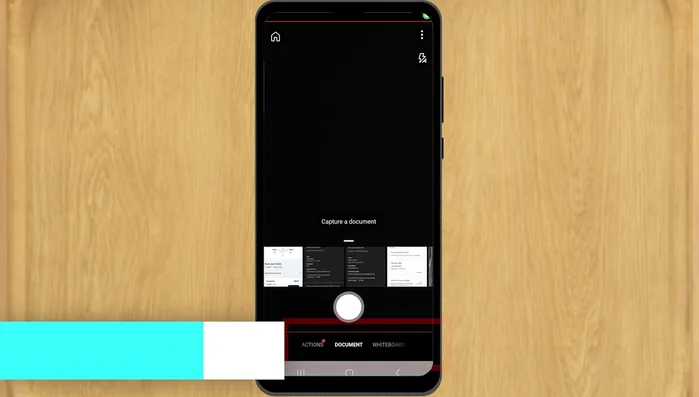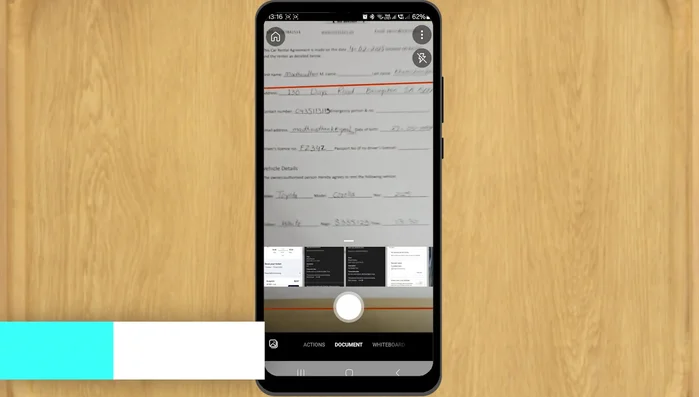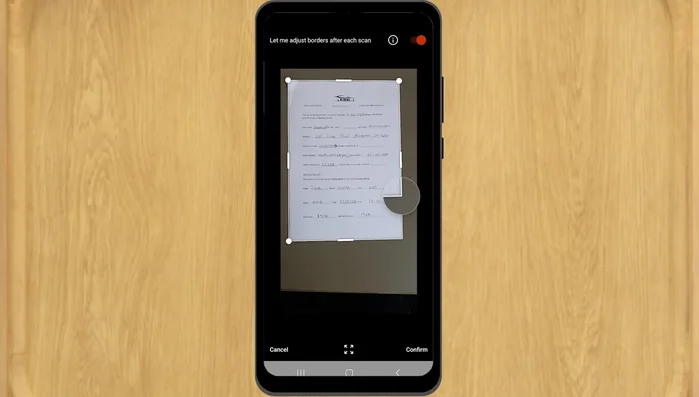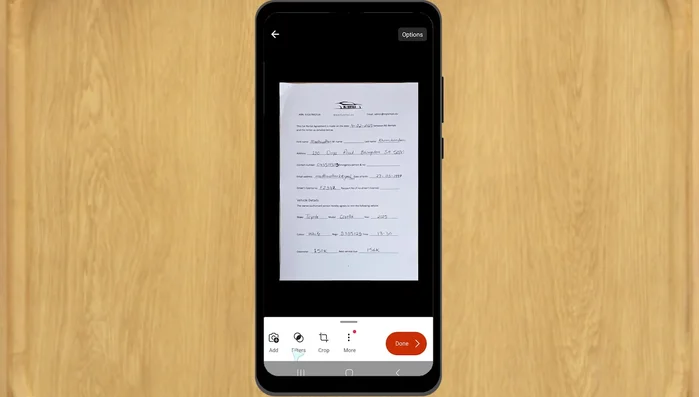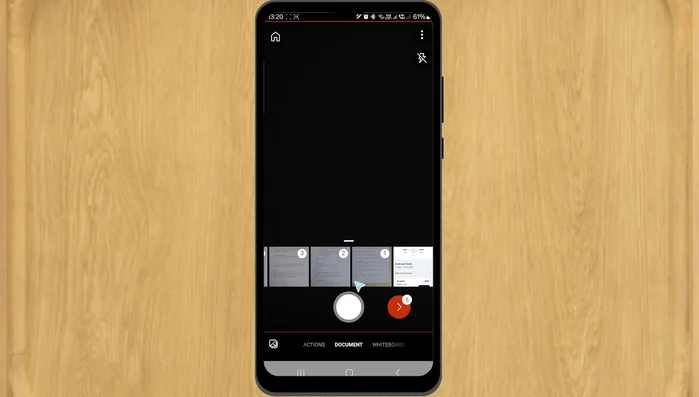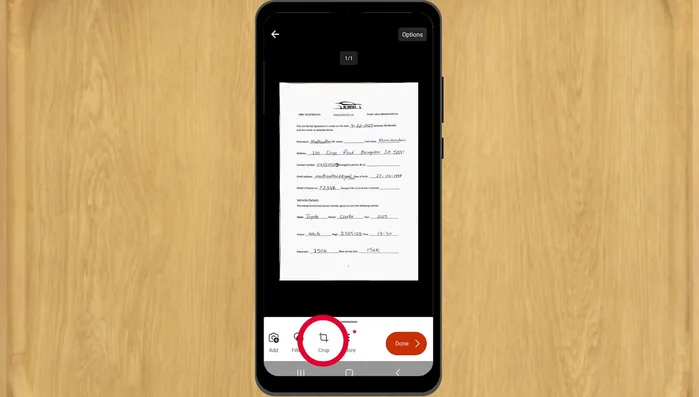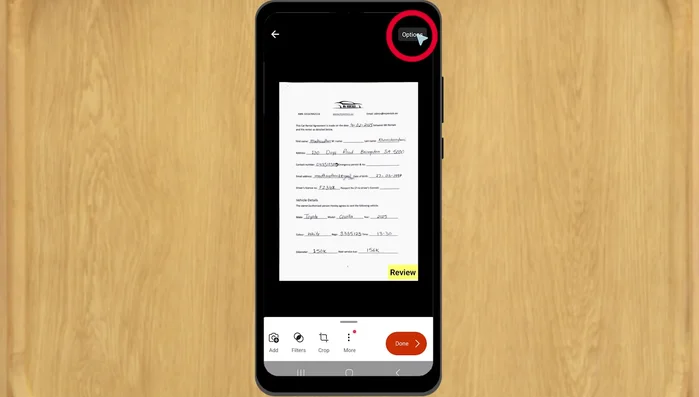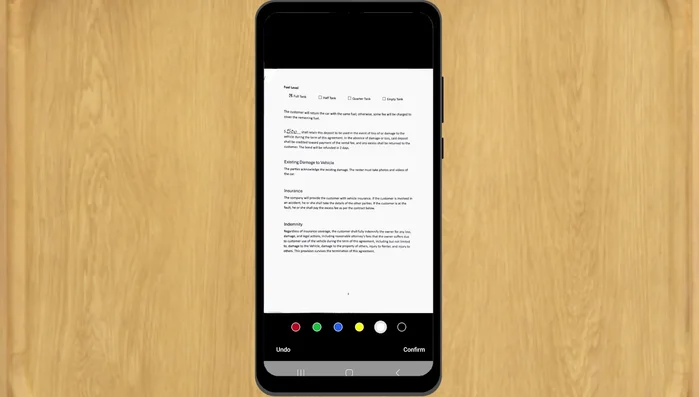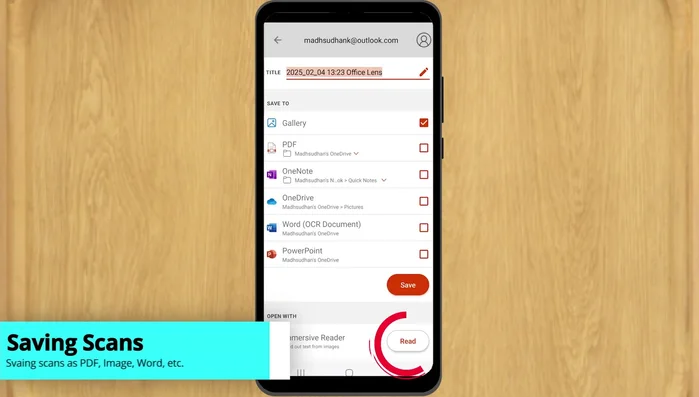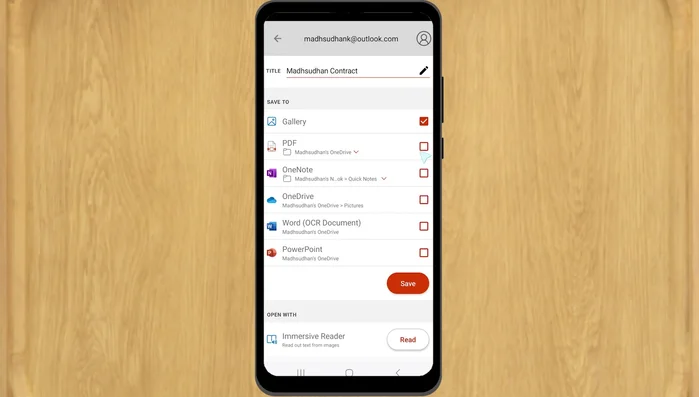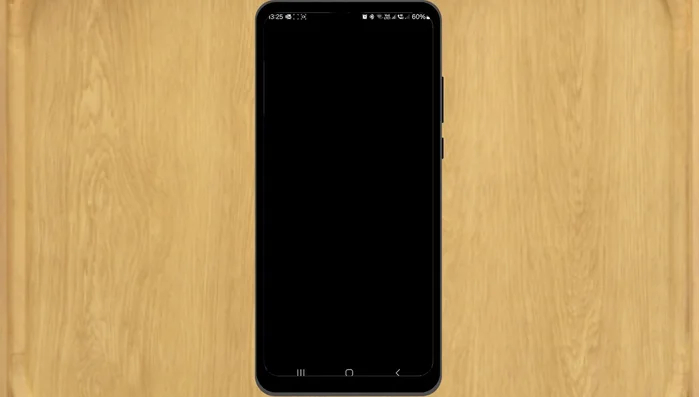Müde vom mühsamen Abfotografieren wichtiger Dokumente? Microsoft Lens revolutioniert das Scannen! Dieser ultimative Guide zeigt Ihnen, wie Sie mit Lens schnell und präzise Dokumente, Whiteboards, Visitenkarten und mehr digitalisieren. Lernen Sie praktische Tipps und Tricks, um die beste Bildqualität zu erzielen und Ihre Scans optimal zu organisieren. Von der App-Installation bis zur Dateiverwaltung – hier finden Sie alles, was Sie brauchen!
Schritt-für-Schritt-Anleitung
-
App Installation und Einrichtung
- App herunterladen und Berechtigungen erteilen (Standort, Kamera etc.).
- App öffnen und die Datenschutzrichtlinien akzeptieren.
- Optionale Datenfreigabe an Microsoft (falls gewünscht).
- Kameraberechtigungen bestätigen.



App Installation und Einrichtung -
Dokument scannen
- Dokument vor die Kamera halten. Die App erkennt automatisch die Kanten und schneidet das Bild zu.
- Bei Bedarf die Ecken manuell anpassen.
- Den 'Dokument'-Filter anwenden, um die Bildqualität zu verbessern.
- Mehrere Seiten hinzufügen, indem Sie auf das '+' Symbol tippen.



Dokument scannen - Seiten scannen, bis das Dokument vollständig erfasst ist.

Dokument scannen -
Bildbearbeitung und Optimierung
- Bei Bedarf Korrekturen mit dem Zuschneide-Werkzeug vornehmen.
- Text hinzufügen, zeichnen, Kommentare einfügen.
- Scanqualität in den Einstellungen anpassen.



Bildbearbeitung und Optimierung -
Speichern und Exportieren
- Auf 'Fertig' tippen.
- Format auswählen (PDF, JPG etc.) und einen Dateinamen vergeben.
- Speicherort auswählen (OneDrive oder Telefon).
- Auf 'Speichern' tippen.




Speichern und Exportieren
Tipps
- Sicherstellen, dass die beste Bildqualität eingestellt ist.
- Bei schlechten Lichtverhältnissen den Blitz verwenden.
- Für optimale Ergebnisse gut beleuchtete Umgebung wählen.
- Bei Problemen mit den Ecken das Dokument neu ausrichten oder die weißen Ränder manuell ergänzen.
Common Mistakes to Avoid
1. Unscharfe Scans
Grund: Die Kamera ist zu weit vom Dokument entfernt, die Beleuchtung ist schlecht oder die Hand zittert beim Scannen.
Lösung: Halten Sie die Kamera ruhig und nah am Dokument und sorgen Sie für ausreichend Beleuchtung.
2. Schiefe Scans
Grund: Das Dokument liegt nicht gerade oder die Kamera ist nicht parallel zum Dokument ausgerichtet.
Lösung: Achten Sie darauf, dass das Dokument flach und gerade liegt und die Kamera senkrecht darüber positioniert ist.
3. Schlechte Bildqualität bei schlechtem Licht
Grund: Zu wenig Licht führt zu dunklen oder verrauschten Scans.
Lösung: Scannen Sie das Dokument an einem gut beleuchteten Ort oder verwenden Sie eine zusätzliche Lichtquelle.
FAQs
Kann ich mit Microsoft Lens auch mehrseitige Dokumente scannen?
Ja, Microsoft Lens scannt mehrseitige Dokumente problemlos. Scannen Sie einfach Seite für Seite, und die App fügt die Seiten automatisch zu einem einzigen PDF zusammen.
Welche Dateiformate unterstützt Microsoft Lens?
Microsoft Lens exportiert Ihre Scans standardmäßig als PDF-Datei. Sie können die Scans aber auch als JPG oder Word-Dokument (.docx) speichern, je nach Ihren Bedürfnissen.
Wie kann ich die Bildqualität meiner Scans verbessern?
Achten Sie auf ausreichend Licht und einen stabilen Untergrund. Halten Sie Ihr Smartphone möglichst senkrecht über das Dokument und verwenden Sie den automatischen Zuschneide- und Verbesserungsfunktionen von Microsoft Lens für optimale Ergebnisse.